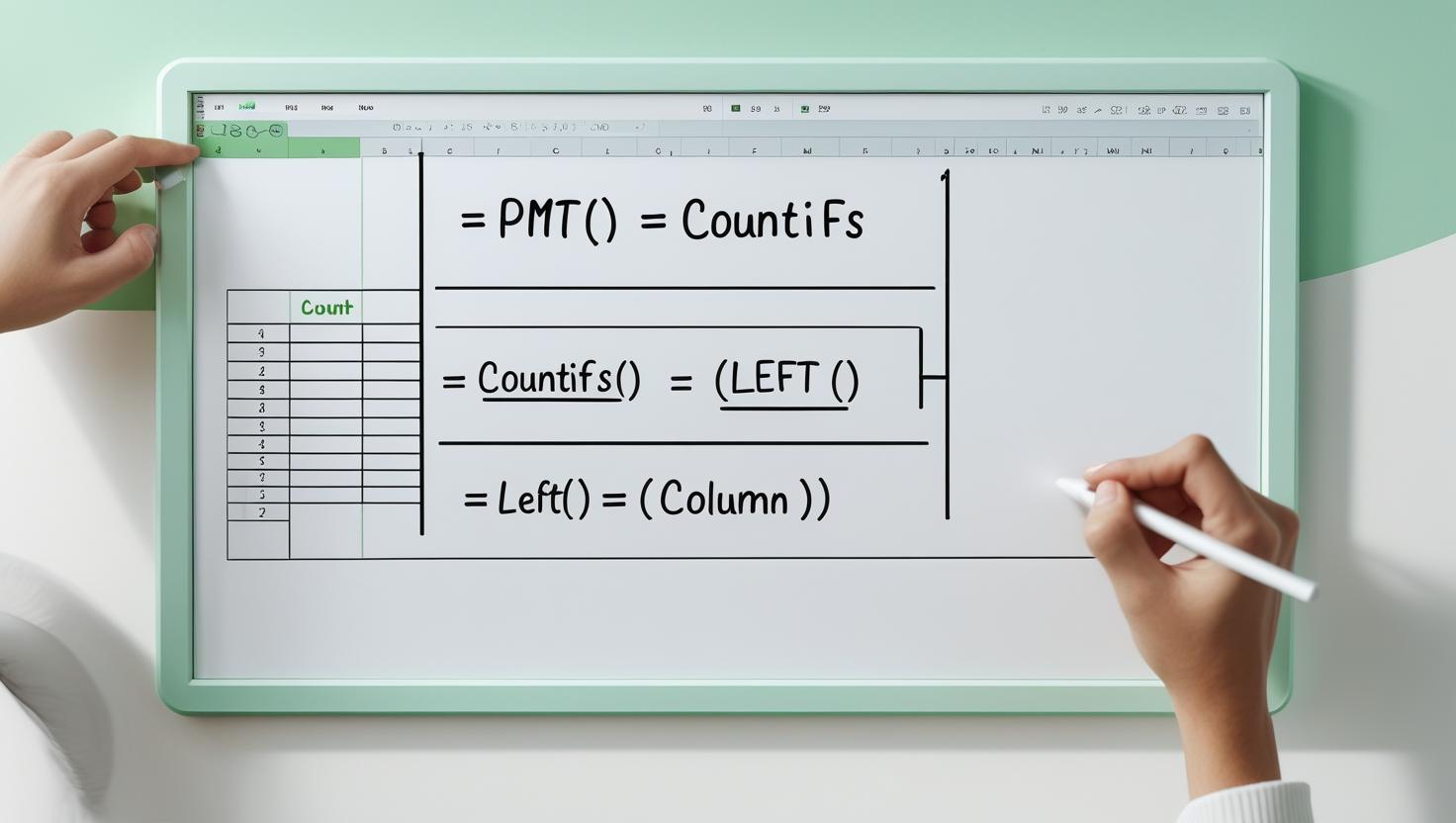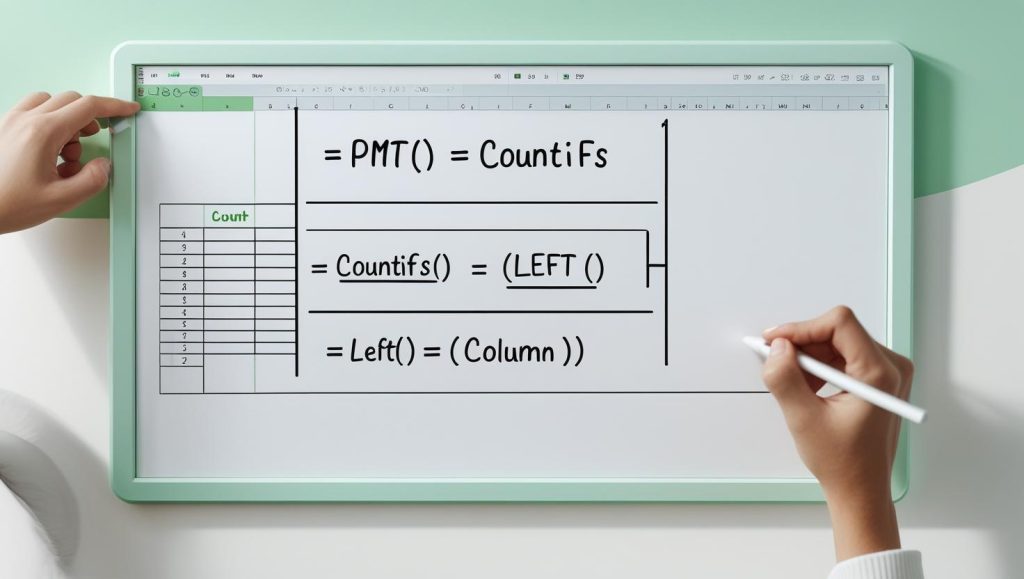Rumus Excel Penjumlahan Otomatis: Panduan Lengkap untuk Efisiensi Pengolahan Data
Operatorsekolah.id – Penjumlahan otomatis di Microsoft Excel adalah salah satu kemampuan paling penting yang wajib dikuasai oleh siapa pun yang berkecimpung dalam pengolahan data. Dengan rumus penjumlahan otomatis, proses perhitungan jumlah angka menjadi jauh lebih cepat, tepat, dan minim risiko kesalahan manusia. Penggunaan rumus ini tidak hanya menghemat waktu tetapi juga meningkatkan akurasi laporan dan analisis data secara signifikan.
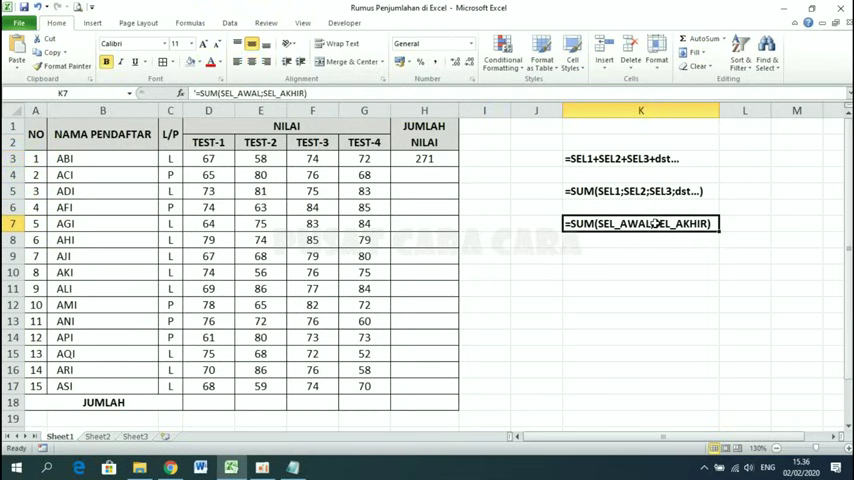
Teknik dan rumus penjumlahan otomatis di Excel sangat beragam dan dapat disesuaikan dengan kebutuhan spesifik pengolahan data, baik itu untuk jumlah sederhana, penjumlahan bersyarat, hingga penjumlahan data dinamis yang berubah-ubah. Pemahaman mendalam tentang rumus-rumus ini menjadi fondasi utama dalam mengoptimalkan pekerjaan berbasis spreadsheet.
Fungsi SUM: Pilar Utama Rumus Penjumlahan Otomatis di Excel
Fungsi SUM merupakan rumus dasar dan paling sering digunakan dalam melakukan penjumlahan otomatis di Excel. Rumus ini memungkinkan penjumlahan angka dalam rentang sel tertentu dengan sintaks yang sederhana dan jelas:
=SUM(range)
Contoh penggunaan praktisnya:
=SUM(A1:A10)
Artinya, menjumlahkan semua nilai dari sel A1 sampai A10 secara otomatis. Keunggulan rumus ini terletak pada kemampuannya memperbarui hasil total secara real-time ketika nilai pada rentang tersebut diubah atau diperbarui.
Fungsi SUM juga mendukung penjumlahan beberapa rentang sekaligus dengan format seperti:
=SUM(A1:A10, C1:C10, E1:E10)
Ini memungkinkan penjumlahan otomatis yang komprehensif tanpa perlu menulis rumus berulang kali.
AutoSum: Cara Instan Membuat Rumus Penjumlahan Otomatis
AutoSum adalah fitur bawaan Excel yang menyederhanakan proses pembuatan rumus penjumlahan otomatis. Dengan menempatkan kursor di sel kosong di bawah atau di samping data numerik, kemudian klik ikon AutoSum (∑), Excel secara otomatis mengenali rentang data yang ingin dijumlahkan dan langsung menuliskan rumus SUM.
Fitur AutoSum ini sangat menghemat waktu, terutama bagi pengguna yang masih belajar atau membutuhkan kecepatan dalam pembuatan laporan. Kelebihan lain dari AutoSum adalah kemampuannya mendeteksi rentang data dengan tepat, sehingga mengurangi risiko kesalahan dalam penulisan rumus.
Penjumlahan Otomatis dengan SUMIF dan SUMIFS untuk Kriteria Spesifik
Untuk kasus di mana penjumlahan harus memenuhi syarat tertentu, Excel menyediakan rumus penjumlahan otomatis bersyarat melalui SUMIF dan SUMIFS.
- SUMIF untuk satu kriteria:
=SUMIF(range_kriteria, kriteria, [range_penjumlahan])Contoh:
=SUMIF(B2:B50, ">100", C2:C50)Artinya, menjumlahkan nilai di C2:C50 hanya jika nilai di B2:B50 lebih besar dari 100.
- SUMIFS untuk multiple kriteria:
=SUMIFS(range_penjumlahan, range_kriteria1, kriteria1, range_kriteria2, kriteria2, ...)Contoh:
=SUMIFS(D2:D100, A2:A100, "Produk A", B2:B100, "Januari")Ini menjumlahkan nilai pada kolom D di mana kolom A berisi “Produk A” dan kolom B berisi “Januari”.
Fungsi ini menjadikan penjumlahan otomatis lebih dinamis dan relevan dengan kebutuhan analisis data berbasis kategori.
Penggunaan Rumus SUBTOTAL untuk Penjumlahan Otomatis pada Data Terfilter
Dalam laporan yang menggunakan filter, rumus SUBTOTAL sangat efektif untuk melakukan penjumlahan otomatis hanya pada data yang terlihat atau terfilter. Ini berbeda dengan fungsi SUM yang menjumlahkan semua data, termasuk yang tersembunyi.
Format rumus SUBTOTAL untuk penjumlahan:
=SUBTOTAL(9, range)
Angka 9 mewakili fungsi SUM pada SUBTOTAL. Contoh:
=SUBTOTAL(9, C2:C100)
Rumus ini hanya menjumlahkan data yang terlihat pada rentang C2 sampai C100, sehingga mempermudah analisis data berdasarkan filter yang diterapkan.
Penjumlahan Otomatis dengan Tabel Excel dan Total Row Dinamis
Membuat tabel di Excel adalah langkah strategis untuk mengelola data secara otomatis dan efisien. Setelah mengubah rentang data menjadi tabel (Insert > Table), pengguna dapat mengaktifkan fitur Total Row yang secara otomatis menambahkan baris total di bagian bawah tabel.
Total Row ini menggunakan rumus SUM otomatis yang akan menyesuaikan jumlah berdasarkan data yang ada, baik ketika data bertambah, dihapus, atau diubah. Keunggulan tabel Excel adalah kemampuannya untuk mempertahankan referensi rumus secara dinamis tanpa perlu update manual.
Mengkombinasikan Rumus Excel untuk Penjumlahan Otomatis Kompleks
Penjumlahan otomatis dapat dikombinasikan dengan berbagai fungsi Excel lain seperti IF, OFFSET, INDIRECT, dan fungsi array untuk memenuhi kebutuhan analisis yang kompleks dan variatif.
Contoh rumus kombinasi:
=SUM(IF(A2:A100="Selesai", B2:B100, 0))
Rumus ini menjumlahkan nilai di B2:B100 hanya jika kondisi di A2:A100 adalah “Selesai”. Penggunaan rumus array seperti ini memperluas fungsi penjumlahan otomatis ke skenario yang lebih spesifik.
Tips Praktis Meningkatkan Kecepatan dan Akurasi Penjumlahan Otomatis di Excel
- Gunakan Named Range untuk memudahkan pengelolaan rumus dan meningkatkan keterbacaan.
- Pastikan format data adalah angka agar rumus dapat menghitung dengan benar.
- Manfaatkan shortcut keyboard
Alt + =untuk membuat rumus SUM otomatis dengan cepat. - Selalu verifikasi rentang data agar tidak ada sel yang terlewat atau salah input.
- Gunakan fitur Table Excel untuk data yang sering berubah agar penjumlahan otomatis selalu akurat.
- Periksa pengaturan kalkulasi otomatis pada Excel agar rumus langsung menghitung saat data diubah.
Studi Kasus Implementasi Rumus Penjumlahan Otomatis dalam Analisis Penjualan
Dalam analisis penjualan, rumus penjumlahan otomatis sangat berguna untuk menghitung total pendapatan, laba, dan performa produk berdasarkan waktu dan kategori tertentu. Dengan menggunakan SUMIFS, pengguna dapat menghitung penjualan produk tertentu pada bulan tertentu secara otomatis.
Contoh rumus:
=SUMIFS(E2:E200, B2:B200, "Produk X", C2:C200, "Februari")
Ini menghitung total penjualan Produk X pada bulan Februari di kolom E. Dengan rumus ini, laporan penjualan bisa diupdate otomatis hanya dengan mengubah data sumber tanpa perlu mengubah rumus.
Mengatasi Permasalahan Umum dalam Penjumlahan Otomatis Excel
Permasalahan yang sering dijumpai antara lain:
- Nilai hasil penjumlahan nol padahal ada data: Periksa apakah data disimpan sebagai teks. Gunakan fitur Convert to Number untuk memperbaiki.
- Rumus tidak update otomatis: Pastikan mode kalkulasi Excel dalam keadaan otomatis.
- Error pada rentang data: Hindari data yang mengandung error seperti
#N/Aatau#DIV/0!agar rumus tidak gagal. - Kesalahan pemilihan rentang: Verifikasi rentang agar mencakup seluruh data yang diperlukan.
Optimalisasi Rumus Penjumlahan Otomatis untuk Data Skala Besar
Ketika mengolah data dalam jumlah besar, penting untuk menjaga performa Excel tetap optimal. Beberapa strategi yang efektif:
- Gunakan Table Excel untuk pengelolaan data dinamis.
- Hindari rumus array yang berat jika tidak diperlukan.
- Gunakan SUBTOTAL untuk analisis data terfilter secara efisien.
- Pecah dataset besar menjadi bagian lebih kecil untuk memudahkan pengolahan.
Kesimpulan: Rumus Excel Penjumlahan Otomatis sebagai Fondasi Pengolahan Data Modern
Menguasai rumus penjumlahan otomatis di Excel merupakan skill krusial yang menunjang produktivitas dan kualitas kerja. Fungsi dasar SUM bersama variasinya seperti SUMIF, SUMIFS, SUBTOTAL, dan integrasi dengan fitur tabel Excel memberikan fleksibilitas tinggi dalam mengolah data yang beragam dan dinamis.
Penggunaan rumus-rumus ini memungkinkan perhitungan jumlah angka secara cepat, akurat, dan berkelanjutan, mendukung pembuatan laporan serta analisis data yang dapat diandalkan. Dengan pemahaman dan penerapan rumus penjumlahan otomatis yang tepat, pengguna Excel dapat meningkatkan efisiensi kerja sekaligus menghasilkan output yang profesional dan bernilai tinggi.
Teruslah eksplorasi dan praktikkan berbagai rumus ini dalam konteks data Anda untuk mencapai kemahiran yang maksimal dalam pengolahan data berbasis spreadsheet.